DNS-beállítások elvégzése
A DNS-szerver egy olyan számítógép, amely az interneten a készülékek neveit (a tartományneveket) IP-címekké alakítja át. Az interneten világszerte számos DNS-szerver létezik. Ezek a tartománynevek és az IP-címek megfeleltetése érdekében együttműködnek egymással. Ez a rész a készülék DNS-szerver címének, állomásnevének és tartománynevének beállításához szükséges lépéseket írja le. A készüléket úgy is beállíthatja, hogy az állomásnév és az IP-cím közötti megfeleltetés változásakor automatikus frissítésre kerüljön sor. Ha a DNS-t IPv6 környezetben állítja be, győződjön meg arról, hogy használhatók az IPv6-címek (IPv6-cím beállítása). Ezen kívül úgy is megfeleltetheti az IP-címet, hogy a gazdagép állomásnevét a DHCP-szerveren keresztül szerzi meg, a készülék állomásnevének kézi megadása nélkül.
DNS-beállítások elvégzése
1
Nyomja meg a  (Beáll./Bejegyzés) lehetőséget.
(Beáll./Bejegyzés) lehetőséget.
 (Beáll./Bejegyzés) lehetőséget.
(Beáll./Bejegyzés) lehetőséget.2
Válassza ki a <Beállítások>  <Hálózat>
<Hálózat>  <TCP/IP beállítás>
<TCP/IP beállítás>  <DNS beállítás> lehetőséget.
<DNS beállítás> lehetőséget.
 <Hálózat>
<Hálózat>  <TCP/IP beállítás>
<TCP/IP beállítás>  <DNS beállítás> lehetőséget.
<DNS beállítás> lehetőséget.3
Adja meg a DNS-szerver címét.
|
1
|
Nyomja meg az <DNS szerver cím beállítás> gombot.
|
|
2
|
Végezze el a szükséges beállításokat.
A környezetnek megfelelően adja meg a DNS-szerver IP-címét.

Az egyes beállítások részleteivel kapcsolatban forduljon a szolgáltatóhoz vagy a hálózati rendszergazdához. Emellett a számítógép beállításait is megtekintheti. A számítógép hálózatikapcsolat-információinak megtekintése
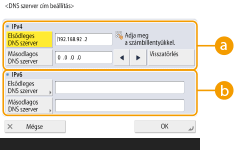
 <IPv4> <IPv4>
Nyomja meg az <Elsődleges DNS szerver> lehetőséget, és adja meg a DNS-szerver IPv4-címét.
Másodlagos DNS-szerver rendelkezésre állásakor adja meg annak IP-címét. Ha nem állít be másodlagos DNS-szervert, írja be a „0.0.0.0” értéket.
 <IPv6> <IPv6>
Nyomja meg az <Elsődleges DNS szerver> lehetőséget, és adja meg a DNS-szerver IPv6-címét. Nem adhat meg „ff” előtaggal kezdődő címeket (csoportos küldési címek), és olyan címeket, amelyek csak „0” értéket vagy egy kapcsolatszintű címet tartalmaznak.
Másodlagos DNS-szerver rendelkezésre állásakor adja meg annak IP-címét. Nem adhat meg „ff” előtaggal kezdődő címeket (csoportos küldési címek), és olyan címeket, amelyek csak „0” értéket vagy egy kapcsolatszintű címet tartalmaznak. Ezt az oszlopot üresen hagyhatja.
|
|
3
|
Nyomja meg az <OK> gombot.
|
4
Adja meg a készülék állomásnevét és tartománynevét.
|
1
|
Nyomja meg az <DNS állomásnév/tartománynév beállítás> gombot.
|
|
2
|
Végezze el a szükséges beállításokat.
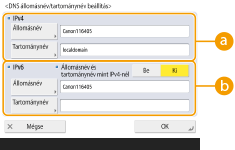
 <IPv4> <IPv4>
Nyomja meg a <Állomásnév> lehetőséget, és alfanumerikus karakterek segítségével adja meg a DNS-szerveren bejegyezni kívánt készülék állomásnevét.
Nyomja meg a <Tartománynév> lehetőséget, és alfanumerikus karakterekkel adja meg azt a tartománynevet, amelyhez a készülék tartozik (például: „example.com”).
 <IPv6> <IPv6>
Az IPv4-ével megegyező állomásnév és tartománynév beállításához nyomja meg a <Be> gombot az <Állomásnév és tartománynév mint IPv4-nél> lehetőségnél. Ha az IPv4-étől eltérőt kíván beállítani, nyomja meg a <Ki> gombot.
Az IPv4-étől eltérő állomásnév beállításához nyomja meg az <Állomásnév> lehetőséget, és alfanumerikus karakterek segítségével adja meg a DNS-szerveren bejegyezni kívánt készülék állomásnevét.
Az IPv4-étől eltérő tartománynév beállításához nyomja meg a <Tartománynév> lehetőséget, és adja meg a készülék által használt tartománynevet alfanumerikus karakterek segítségével. (Példa: „example.com”).

Ha a <DHCPv6 használata> lehetőséget <Be> értékre álltja az állapottartó cím beállásaihoz (IPv6-cím beállítása), lezajlik a kézzel konfigurált tartománynév felülírása. Az <Állomásnév és tartománynév mint IPv4-nél> lehetőség <Be> értékre állítása esetén a DHCPv6-szerverről lekérdezhető tartománynév van használatban.
|
|
3
|
Nyomja meg az <OK> gombot.
|
5
Állítsa be az automatikus megfeleltetés frissítéseit.
|
1
|
Nyomja meg az <DNS dinamikus frissítés beállítás> gombot.
|
|
2
|
Végezze el a szükséges beállításokat.
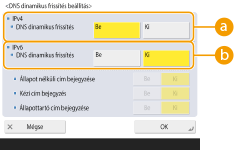
 <IPv4> <IPv4>
Az állomásnév és az IP-cím közötti megfeleltetés – például DHCP környezetben végzett – változtatásakor az információ automatikus frissítéséhez nyomja meg a <Be> gombot a <DNS dinamikus frissítés> lehetőségnél.
 <IPv6> <IPv6>
Az állomásnév és az IP-cím közötti megfeleltetés – például DHCP környezetben végzett – változtatásakor az információ automatikus frissítéséhez nyomja meg a <Be> gombot a <DNS dinamikus frissítés> lehetőségnél.
Kapcsolja <Be> a DNS-szerverként bejegyezni kívánt címet az <Állapot nélküli cím bejegyzése>/<Kézi cím bejegyzés>/<Állapottartó cím bejegyzése> lehetőségnél. Ne feledje, hogy nem mehet végre automatikus frissítés, ha minden <Ki> állapotra van állítva.
|
|
3
|
Nyomja meg az <OK> gombot.
|
6
Adja meg az mDNS beállításait.
|
1
|
Nyomja meg az <mDNS beállítás> gombot.
|
|
2
|
Végezze el a szükséges beállításokat.
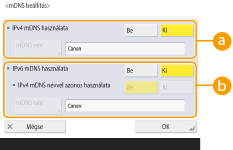
 <IPv4 mDNS használata> <IPv4 mDNS használata>
A DNS működésének DNS-szerver nélküli környezetben való engedélyezéséhez nyomja meg a <Be> gombot.
Nyomja meg az <mDNS név> lehetőséget, és alfanumerikus karakterek segítségével adjon meg egy tetszés szerinti mDNS nevet.
 <IPv6 mDNS használata> <IPv6 mDNS használata>
A DNS működésének DNS-szerver nélküli környezetben való engedélyezéséhez nyomja meg a <Be> gombot.
Az mDNS névre vonatkozóan az IPv4-ével megegyező beállítások végrehajtásához nyomja meg a <Be> gombot az <IPv4 mDNS névvel azonos használata> lehetőségnél. Eltérő beállítások használatához nyomja meg az <mDNS név> lehetőséget, és alfanumerikus karakterek segítségével adjon meg egy tetszés szerinti mDNS nevet.

Ha az <IPv4 mDNS használata> lehetőséget <Be> értékre állítja, a készülék nem lép teljes mértékben Nyugalmi állapotba.
Ha az <IPv6 mDNS használata> lehetőséget <Be> értékre állítja, a készülék nem lép teljes mértékben Nyugalmi állapotba.
|
|
3
|
Nyomja meg az <OK> gombot.
|
7
Válassza a  (Beáll./Bejegyzés)
(Beáll./Bejegyzés)  <Igen> lehetőséget.
<Igen> lehetőséget.
 (Beáll./Bejegyzés)
(Beáll./Bejegyzés)  <Igen> lehetőséget.
<Igen> lehetőséget.DHCP-kiszolgáló használata
A DHCP-szerves segítségével lekérheti az állomásnevet.

|
|
Az opcionális DHCP beállítás csak a fővonalra vonatkozik.
|
1
Nyomja meg a  (Beáll./Bejegyzés) lehetőséget.
(Beáll./Bejegyzés) lehetőséget.
 (Beáll./Bejegyzés) lehetőséget.
(Beáll./Bejegyzés) lehetőséget.2
Válassza ki a <Beállítások>  <Hálózat>
<Hálózat>  <TCP/IP beállítás>
<TCP/IP beállítás>  <IPv4 beállítások> vagy <IPv6 beállítások>
<IPv4 beállítások> vagy <IPv6 beállítások>  <DHCP kiegészítő beállítás> lehetőséget.
<DHCP kiegészítő beállítás> lehetőséget.
 <Hálózat>
<Hálózat>  <TCP/IP beállítás>
<TCP/IP beállítás>  <IPv4 beállítások> vagy <IPv6 beállítások>
<IPv4 beállítások> vagy <IPv6 beállítások>  <DHCP kiegészítő beállítás> lehetőséget.
<DHCP kiegészítő beállítás> lehetőséget.3
Végezze el a szükséges beállítást.
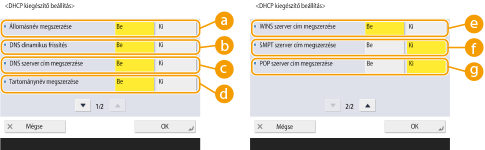
Előfordulhat, hogy néhány elem nem jelenik meg az <IPv6 beállítások> lehetőségnél.
 <Állomásnév megszerzése>
<Állomásnév megszerzése>
Az állomásnév DHCP-szerveren keresztüli lekéréséhez nyomja meg a <Be> gombot.
 <DNS dinamikus frissítés>
<DNS dinamikus frissítés>
Ahhoz, hogy a DHCP-szerver automatikusan frissítse az IP-cím és az állomásnév közötti megfeleltetésre vonatkozó információt, nyomja meg a <Be> gombot.
 <DNS szerver cím megszerzése>
<DNS szerver cím megszerzése>
A DHCP-szerver IP-címének lekérdezéséhez nyomja meg a <Be> gombot.
 <Tartománynév megszerzése>
<Tartománynév megszerzése>
A tartománynév DHCP-szerveren keresztüli lekéréséhez nyomja meg a <Be> gombot.
 <WINS szerver cím megszerzése>
<WINS szerver cím megszerzése>
A tartománynév WINS-szerveren keresztüli lekéréséhez nyomja meg a <Be> gombot.
 <SMPT szerver cím megszerzése>
<SMPT szerver cím megszerzése>
A tartománynév SMTP-szerveren keresztüli lekéréséhez nyomja meg a <Be> gombot.
 <POP szerver cím megszerzése>
<POP szerver cím megszerzése>
A tartománynév POP-szerveren keresztüli lekéréséhez nyomja meg a <Be> gombot.
4
Nyomja meg az <OK> gombot.
5
Válassza a  (Beáll./Bejegyzés)
(Beáll./Bejegyzés)  <Igen> lehetőséget.
<Igen> lehetőséget.
 (Beáll./Bejegyzés)
(Beáll./Bejegyzés)  <Igen> lehetőséget.
<Igen> lehetőséget.